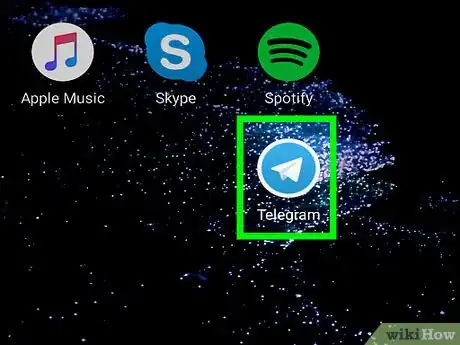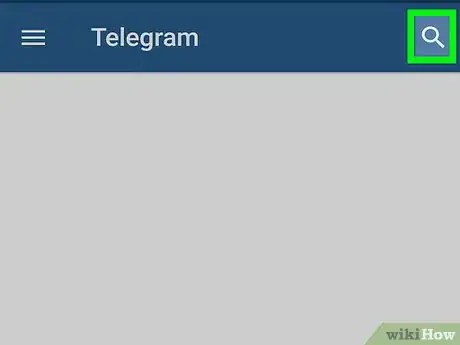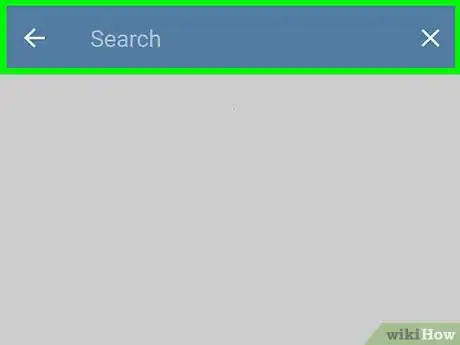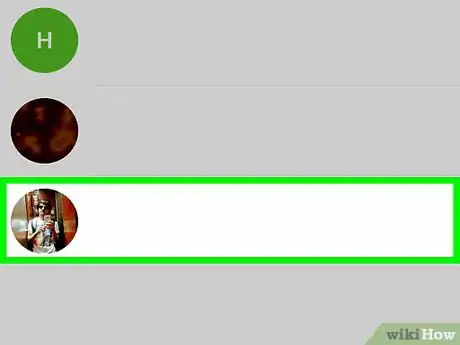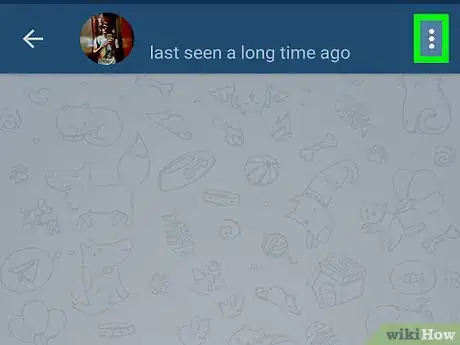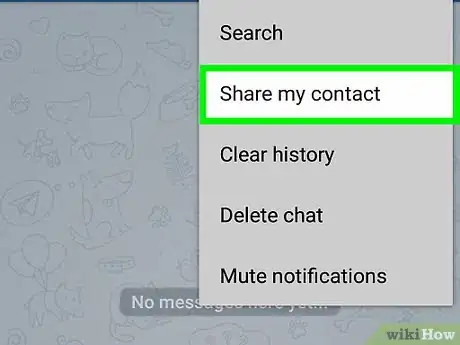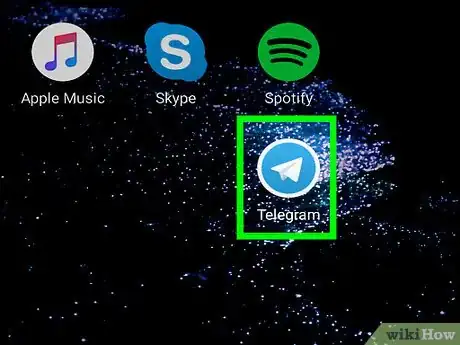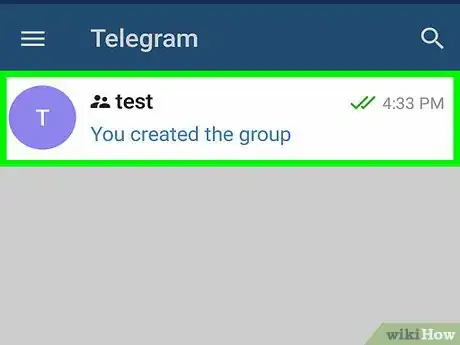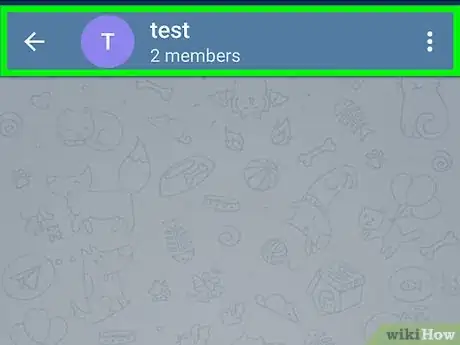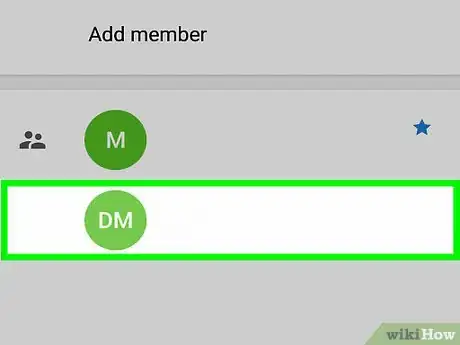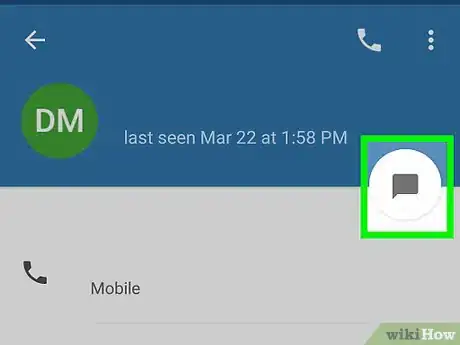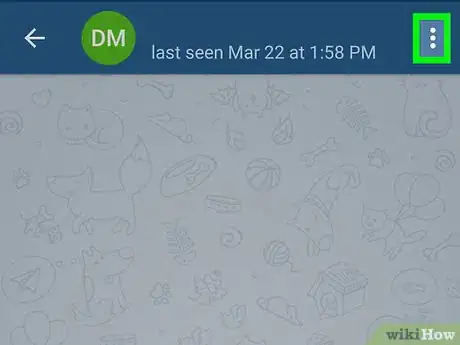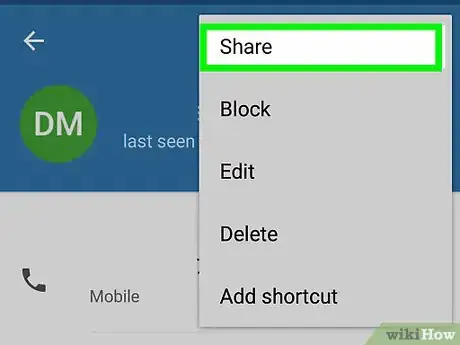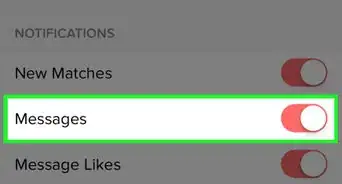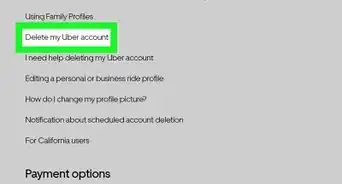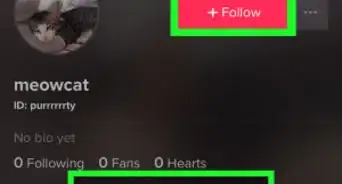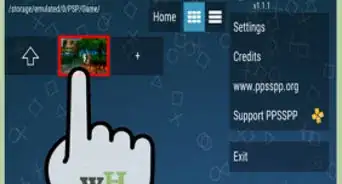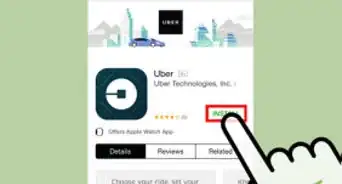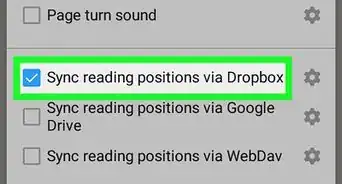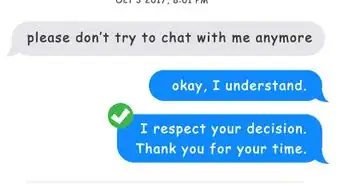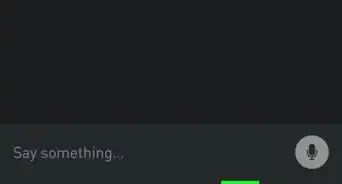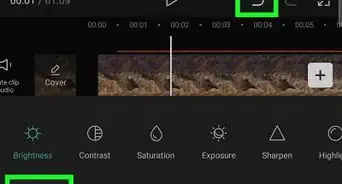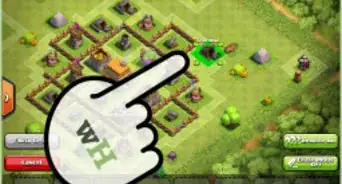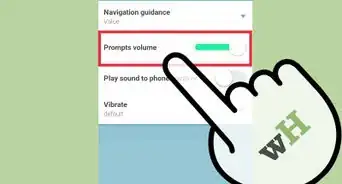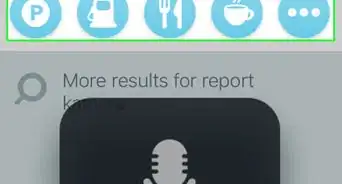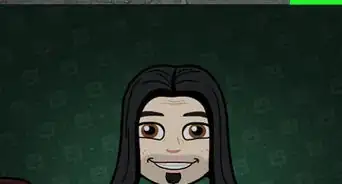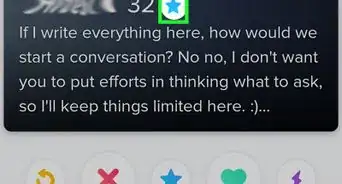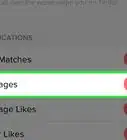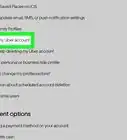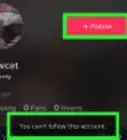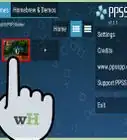X
Este artículo fue coescrito por Travis Boylls. Travis Boylls es un escritor y editor de tecnología para wikiHow. Travis tiene experiencia escribiendo artículos relacionados con tecnología, brindando servicio al cliente de software y en diseño gráfico. Se especializa en plataformas Windows, macOS, Android, iOS y Linux. Estudió diseño gráfico en Pikes Peak Community College.
Este artículo ha sido visto 25 296 veces.
Este wikiHow te enseñará a buscar y agregar amigos en Telegram cuando utilices un dispositivo Android.
Pasos
Método 1
Método 1 de 2:Buscar por el nombre de usuario
Método 1
-
1Abre Telegram desde Android. Es el ícono azul que lleva dentro un avión blanco de papel. Por lo general, lo encontrarás en la bandeja de aplicaciones.
-
2Pulsa sobre la lupa. La encontrarás en la esquina superior derecha de Telegram.
-
3Teclea el nombre de usuario del contacto. Aparecerá una lista con las coincidencias en los resultados de la búsqueda.
-
4Pulsa sobre la persona que deseas contactar. Esto abrirá una conversación.
-
5Pulsa sobre ⁝. Lo encontrarás en la esquina superior derecha de la conversación.
-
6Pulsa sobre Compartir. Esto enviará tu número de teléfono al contacto seleccionado para que pueda agregarte a su agenda de contactos. Luego de esto, ambos se encontrarán agregados a la lista de contactos del otro.
Método 2
Método 2 de 2:Buscar contactos en una conversación grupal
Método 2
-
1Abre Telegram desde Android. Es el ícono azul que lleva dentro un avión blanco de papel. Por lo general, lo encontrarás en la bandeja de aplicaciones.
-
2Pulsa sobre el grupo donde se encuentran los contactos que deseas buscar. Aparecerá la conversación.
-
3Pulsa sobre el nombre del grupo. Lo encontrarás en la parte superior de la pantalla. Aparecerá una lista con los miembros del grupo.
-
4Pulsa sobre el miembro del grupo que deseas agregar.
-
5Pulsa sobre el ícono de mensaje. Es el ícono con forma de una burbuja cuadrada de conversación, ubicado cerca de la esquina superior derecha de la pantalla. Este abrirá una conversación.
-
6Pulsa sobre ⁝. Lo encontrarás en la esquina superior derecha de la conversación.
-
7Pulsa sobre Compartir. Esto enviará tu número de teléfono al contacto seleccionado para que pueda agregarte a su agenda de contactos. Luego de esto, ambos se encontrarán agregados a la lista de contactos del otro.